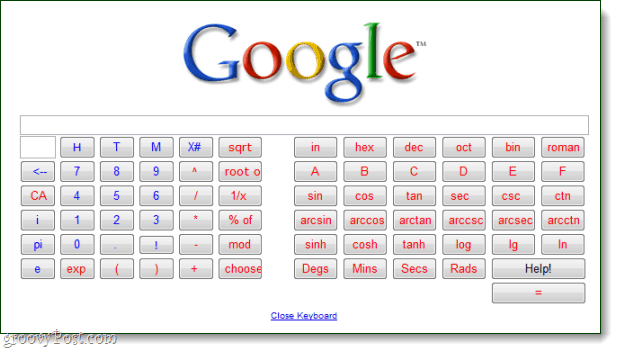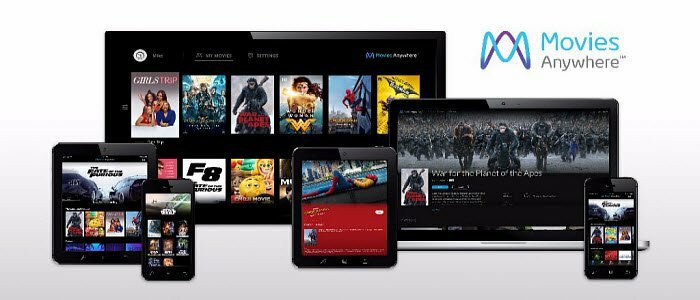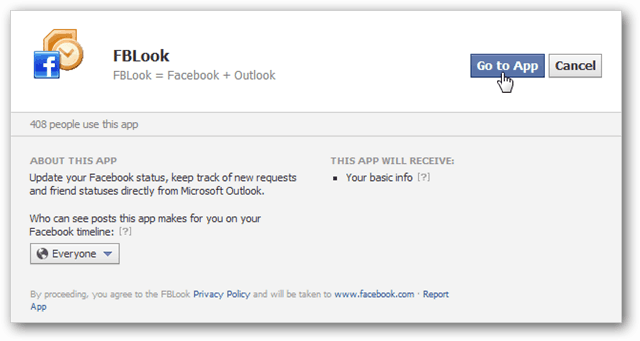Τελευταία ενημέρωση στις

Ο αποκλεισμός αριθμών είναι ένας πολύ καλός τρόπος για να σταματήσετε τις ενοχλητικές κλήσεις, αλλά τι γίνεται αν αποκλείσετε έναν κατά λάθος; Δείτε πώς μπορείτε να βρείτε αποκλεισμένους αριθμούς στο iPhone.
Εάν λάβετε μια ανεπιθύμητη κλήση στο iPhone σας, μπορείτε αποκλεισμός επαφών iPhone και άγνωστων καλούντων για να διασφαλίσετε ότι δεν θα λαμβάνετε ξανά κλήσεις ή μηνύματα από αυτόν τον αριθμό. Είναι ένα εξαιρετικά χρήσιμο χαρακτηριστικό—εξάλλου είναι πολύ ικανοποιητικό να μπλοκάρετε αυτές τις ενοχλητικές κλήσεις μάρκετινγκ.
Τι γίνεται, ωστόσο, αν αποφασίσετε ότι δεν θέλετε πλέον να αποκλείσετε έναν συγκεκριμένο αριθμό; Μπορεί να έχετε αποκλείσει μια γνήσια επαφή κατά λάθος ή να έχετε αποκλείσει κατά λάθος έναν σημαντικό αριθμό εξυπηρέτησης πελατών.
Τα καλά νέα είναι ότι είναι απλό να ξεμπλοκάρετε έναν αριθμό μόλις ξέρετε πώς. Δείτε πώς μπορείτε να βρείτε αποκλεισμένους αριθμούς στο iPhone, ώστε να μπορείτε να τους ξεμπλοκάρετε ξανά.
Πώς να βρείτε αποκλεισμένους αριθμούς στο iPhone μέσω των ρυθμίσεων
Υπάρχουν τρεις διαφορετικοί τρόποι με τους οποίους μπορείτε να βρείτε αποκλεισμένους αριθμούς στο iPhone σας. Μπορείτε να το κάνετε αυτό είτε μέσω των ρυθμίσεων του iPhone, των ρυθμίσεων Μηνυμάτων ή των μενού ρυθμίσεων FaceTime.
Για να βρείτε αποκλεισμένους αριθμούς μέσω των ρυθμίσεων του iPhone:
- Ανοιξε το Ρυθμίσεις εφαρμογή.
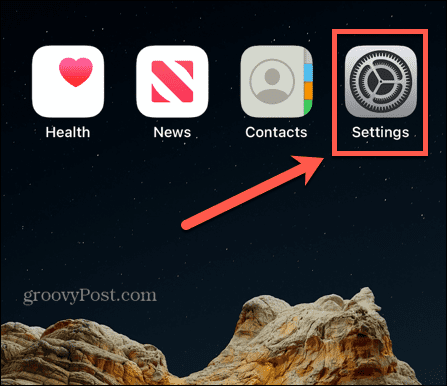
- Κάντε κύλιση προς τα κάτω και πατήστε Τηλέφωνο.
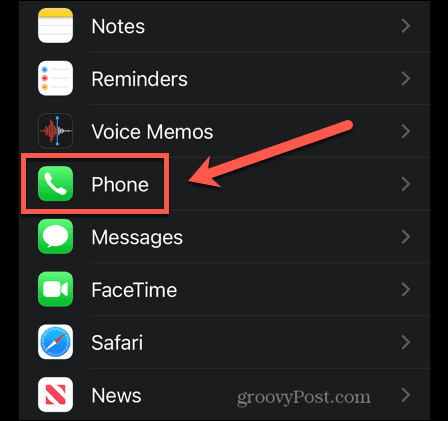
- Προς το κάτω μέρος των ρυθμίσεων, πατήστε Αποκλεισμένες επαφές.
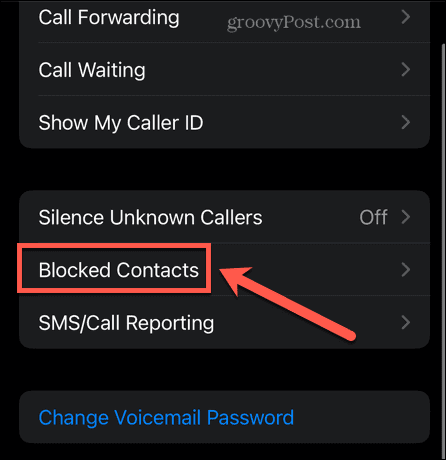
- Όλοι οι αποκλεισμένοι αριθμοί και οι διευθύνσεις email σας θα είναι ορατές.
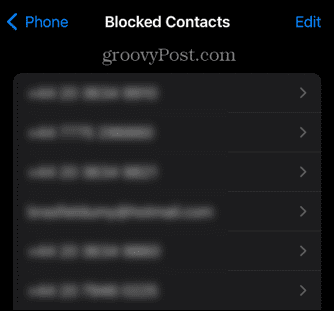
Πώς να βρείτε αποκλεισμένους αριθμούς στο iPhone μέσω των ρυθμίσεων μηνυμάτων
Μπορείτε επίσης να βρείτε τις ίδιες πληροφορίες μεταβαίνοντας στο μενού ρυθμίσεων Μηνυμάτων.
Για να βρείτε αποκλεισμένους αριθμούς μέσω των ρυθμίσεων Μηνυμάτων:
- Εκκινήστε το Ρυθμίσεις εφαρμογή.
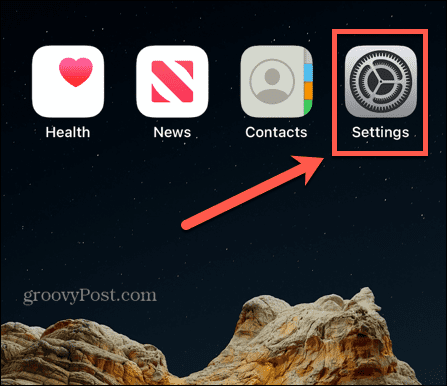
- Κάντε κύλιση προς τα κάτω και πατήστε Μηνύματα.
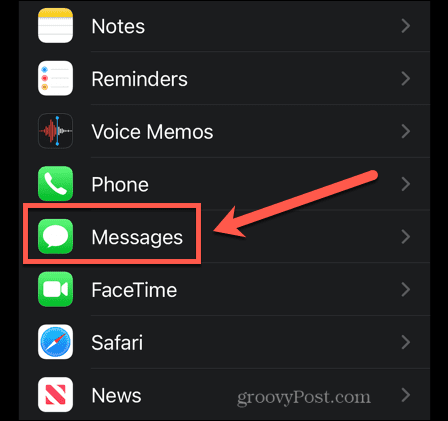
- Στο SMS/MSS ενότητα, αγγίξτε Αποκλεισμένες επαφές.
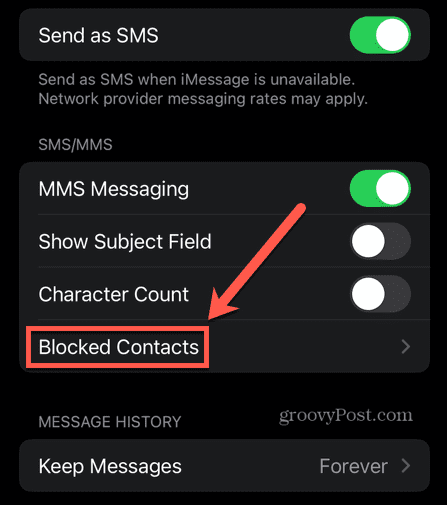
- Θα εμφανιστεί η λίστα με τις αποκλεισμένες επαφές σας.
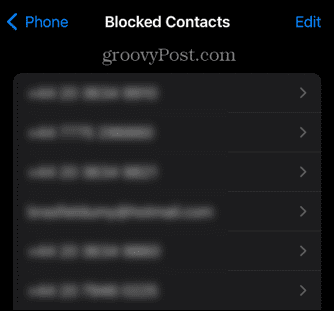
Πώς να βρείτε αποκλεισμένους αριθμούς στο iPhone μέσω των ρυθμίσεων FaceTime
Ο τελικός τρόπος για να βρείτε αποκλεισμένους αριθμούς στο iPhone σας είναι μέσω του μενού ρυθμίσεων του FaceTime.
Για να βρείτε αποκλεισμένους αριθμούς μέσω των ρυθμίσεων FaceTime:
- Ανοιξε Ρυθμίσεις.
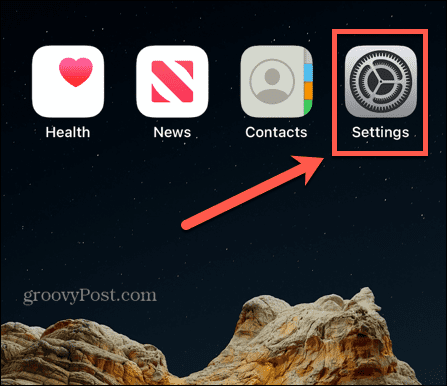
- Κάντε κύλιση προς τα κάτω και πατήστε FaceTime.
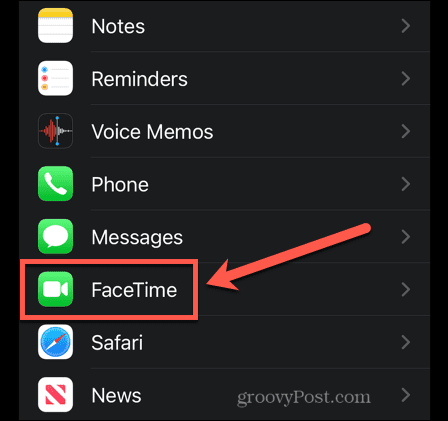
- Στο κάτω μέρος της σελίδας, πατήστε Αποκλεισμένες επαφές.
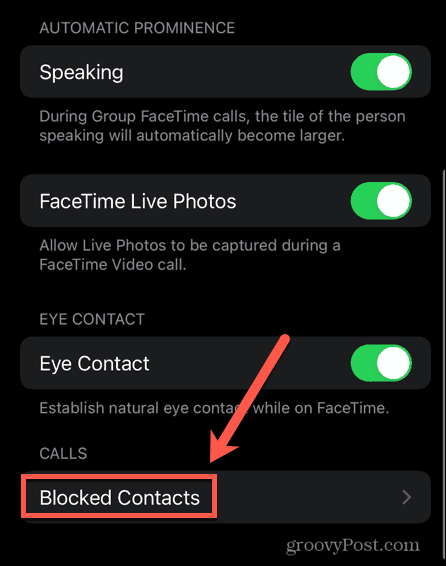
- Θα εμφανιστεί η λίστα με τις αποκλεισμένες επαφές.
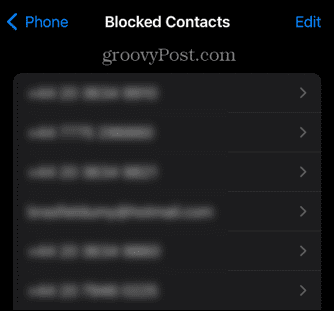
Πώς να ξεμπλοκάρετε έναν αριθμό στο iPhone
Εάν αποφασίσετε ότι δεν θέλετε πλέον να αποκλείσετε έναν συγκεκριμένο αριθμό, μπορείτε να τον ξεμπλοκάρετε ώστε να λαμβάνετε κλήσεις, μηνύματα, email και κλήσεις FaceTime από αυτήν την επαφή.
Για να ξεμπλοκάρετε έναν αριθμό στο iPhone:
- Πρόσβαση στο δικό σας Αποκλεισμένες επαφές λίστα χρησιμοποιώντας μία από τις παραπάνω μεθόδους.
- Στην επάνω δεξιά γωνία, πατήστε Επεξεργασία.
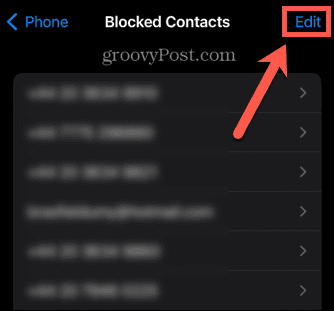
- Πατήστε στο κόκκινο εικονίδιο δίπλα στον αριθμό που θέλετε να ξεμπλοκάρετε.
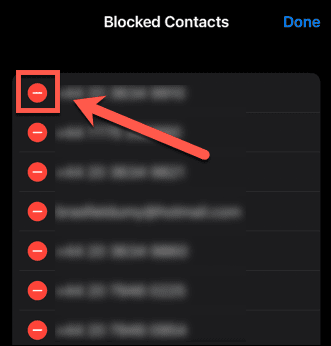
- Παρακέντηση Ξεβουλώνω.
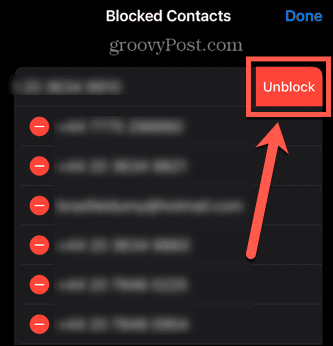
- Ο αριθμός θα εξαφανιστεί από το δικό σας Αποκλεισμένες επαφές λίστα.
- Ξεμπλοκάρετε όλους τους άλλους αριθμούς που θέλετε.
- Παρακέντηση Ολοκληρώθηκε.
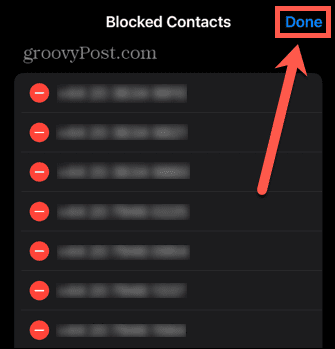
Πάρτε τον έλεγχο του απορρήτου σας
Η εκμάθηση του τρόπου εύρεσης αποκλεισμένων αριθμών στο iPhone διασφαλίζει ότι μπορείτε να ξεμπλοκάρετε οποιεσδήποτε επαφές αποφασίζετε ότι δεν θέλετε πλέον να κρατάτε αποκλεισμένες. Ο αποκλεισμός επαφών είναι ένας πολύ καλός τρόπος για να μειώσετε τον αριθμό των ενοχλητικών κλήσεων μάρκετινγκ ή άλλων ανεπιθύμητων κλήσεων που λαμβάνετε.
Υπάρχουν πολλά άλλα βήματα που μπορείτε να ακολουθήσετε για να διατηρήσετε το iPhone σας ιδιωτικό. Μπορείς κλειδώστε τις φωτογραφίες στο iPhone σας, για παράδειγμα, για να τα κρατήσετε μακριά από τα αδιάκριτα βλέμματα. Είναι επίσης δυνατό να γίνει αυτόματα απόκρυψη τυχόν μηνυμάτων που προέρχονται από άγνωστους αποστολείς.
Μπορείτε ακόμη και εκτελέστε μια αναφορά απορρήτου εφαρμογής για να δείτε ποιες πληροφορίες προσπαθούν να διαβάσουν οι εφαρμογές σας.
Πώς να βρείτε το κλειδί προϊόντος των Windows 11
Εάν πρέπει να μεταφέρετε τον αριθμό-κλειδί προϊόντος των Windows 11 ή απλά το χρειάζεστε για να κάνετε μια καθαρή εγκατάσταση του λειτουργικού συστήματος,...
Πώς να εκκαθαρίσετε την προσωρινή μνήμη, τα cookies και το ιστορικό περιήγησης του Google Chrome
Το Chrome κάνει εξαιρετική δουλειά στην αποθήκευση του ιστορικού περιήγησής σας, της προσωρινής μνήμης και των cookie για τη βελτιστοποίηση της απόδοσης του προγράμματος περιήγησής σας στο διαδίκτυο. Δικό της πώς να...
Αντιστοίχιση τιμών εντός του καταστήματος: Πώς να λαμβάνετε τιμές στο διαδίκτυο κατά τις αγορές σας στο κατάστημα
Η αγορά στο κατάστημα δεν σημαίνει ότι πρέπει να πληρώσετε υψηλότερες τιμές. Χάρη στις εγγυήσεις αντιστοίχισης τιμών, μπορείτε να λαμβάνετε εκπτώσεις στο διαδίκτυο ενώ κάνετε αγορές σε...